Как перенести профиль Firefox на другой компьютер
Каждый пользователь хотя бы раз сталкивался с необходимостью экстренного спасения персональной информации от посягательств зловредных вирусов или операционной системы. Как быть в такой ситуации? Сегодня мы поговорим о том, как перенести данные Firefox на другой компьютер, в процессе повествования также рассмотрим эффективный метод достижения результата.
Инструкция
Существует несколько способов перенести пользовательский профиль из Firefox, однако мы рассмотрим наиболее простой и действенный. Использование сторонних утилит и расширений остается на совести читателей!
Для удобства восприятия разобьем дальнейшее повествование на несколько логических блоков.
Начало процедуры
Этот метод предполагает использование сплава встроенных возможностей браузера и файлового менеджера Windows.
Для претворения задуманного в жизнь:
- Запускаем Мазилу и переходим в системное меню путем клика ЛКМ по главной кнопке в правом верхнем углу экрана (в виде трех горизонтальных линий).
- В открывшемся меню выбираем раздел «Справка», а затем «Информация для решения проблем».
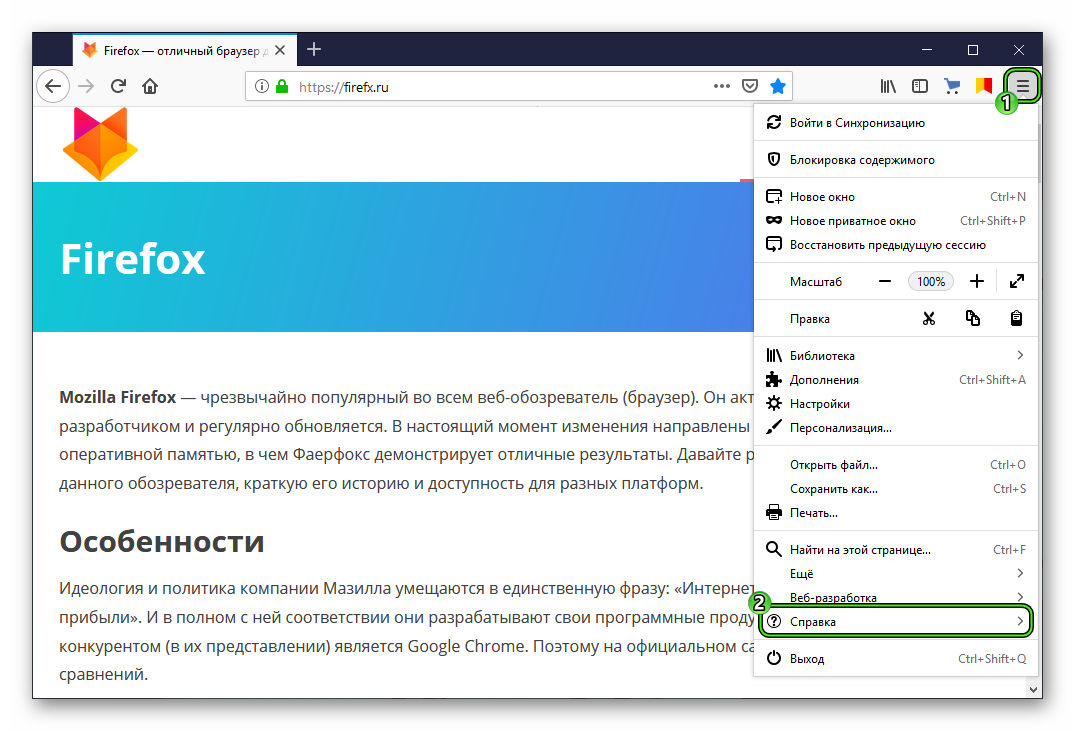
- В блоке папка профиля кликаем на кнопку «Открыть папку».
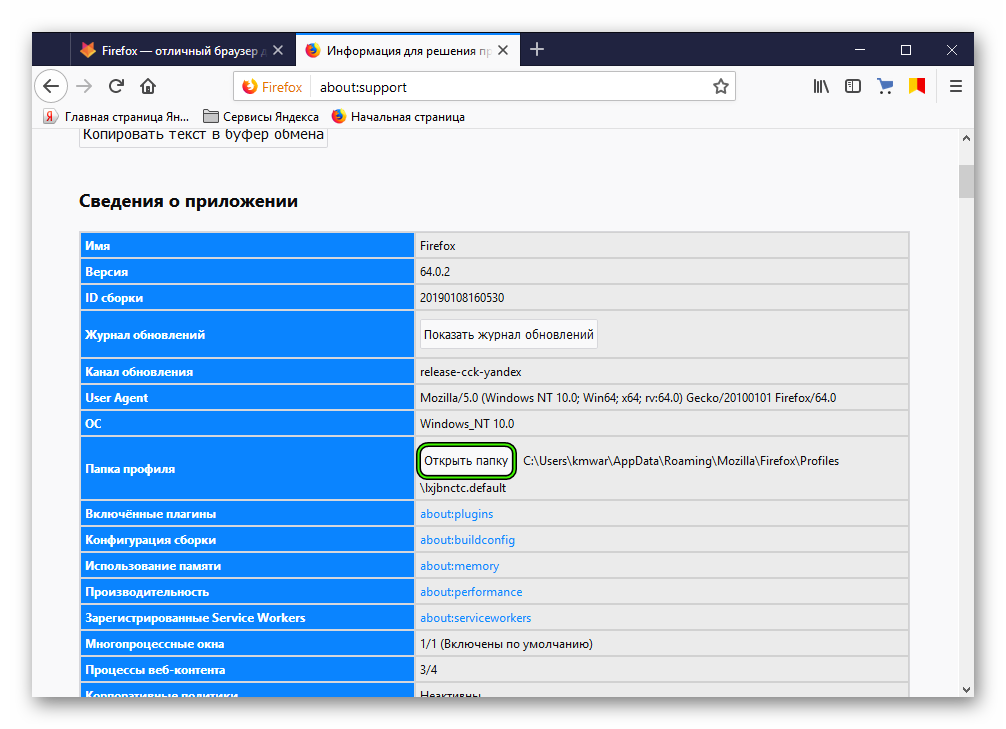
- Выделяем все содержимое открывшегося каталога, а затем копируем его.
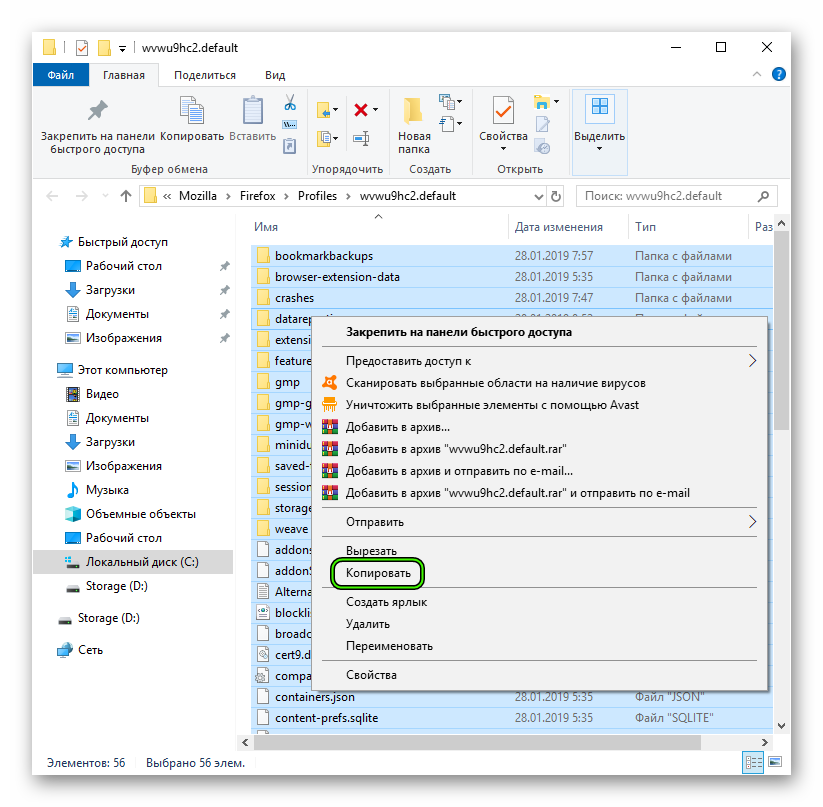
Завершение
Для переноса пользовательской информации на другую копию интернет-обозревателя достаточно воспользоваться следующей пошаговой инструкцией:
- Устанавливаем Firefox и не запуская его переходим в системную директорию проекта.
- Там выделяем все содержание каталога Profiles и заменяем его той информация, которая хранится на электронном носителе.
- Впервые запускаем наш браузер.
Таким образом можно безболезненно произвести трансплантацию персональной информации из одной копии Мазилы в другую.
Подведем итоги
Существует немало способов переноса профиля Firefox на другой компьютер. Для претворения задуманного не нужно продвинутого знания ПК и существенных временных затрат. Главная их особенность – отсутствие необходимости в подключении дополнительных утилит для решения поставленных задач.






